Följande tips kan vara till nytta för alla webmasters där ute och alla andra som behöver åtkomst till ftp-servrar och vill göra det mer bekvämt.
I stället för att ansluta till ftp-med ett program som utformats för att, ftp-program brukar, kan du helt enkelt montera ftp-enheten i Windows direkt och komma åt dess innehåll precis som alla andra hårddisken som du har installerat.
Här är hur du gör det:
- Öppna Windows Explorer, till exempel genom att använda Windows-r för att få upp rutan kör in i utforskaren och tryck enter på tangentbordet eller genom att klicka på Explorer-ikonen i aktivitetsfältet i Windows.
- Du kan alternativt göra detta genom att öppna en mapp på din hårddisk, till exempel.
- Välj Verktyg och Karta nätverksenheter från Menyn.Du kan behöva trycka på Alt-tangenten på tangentbordet om Verktyg-menyn inte visas.
- Om du vill att ftp-ska vara tillgängligt varje gång du loggar in i windows väljer du återanslut vid inloggning, annars avmarkera rutan.
- Klicka på “Registrera lagringsplats online eller anslut till en nätverksserver”, kommer detta att leda till annonsnätverk Plats Wizard setup. Hit nästa och vänta tills du kan välja Välja ett annat nätverk från listan som visas.
- Klicka på Nästa när du har valt det inlägget och anger ftp-i form fält som visas. Till exempel ftp://www.example.com/.
- Avmarkera kryssrutan Logga in Anonymt på nästa skärm och tillhandahålla inloggningsuppgifter till din ftp. Först uppgift om användarnamn, därefter ett namn för anslutningen och slutligen det lösenord som visas i Loggen på fönster i slutet.
- Välj Logga in på och innehållet i ftp-kommer att visas under den enhetsbeteckning som du har angivna i början.
Koppla bort ftp-drive är en bit av kakan, högerklicka på den enhetsbeteckning och välj koppla bort, det är allt.
Uppdatering: arbetet har förändrats något under Windows 8.
- Här behöver du till välj Dator i Utforskaren i Windows som visas i det vänstra sidofältet.
- Högerklicka i fönstret och välj Lägg till en nätverksplats från den sammanhangsberoende menyn.
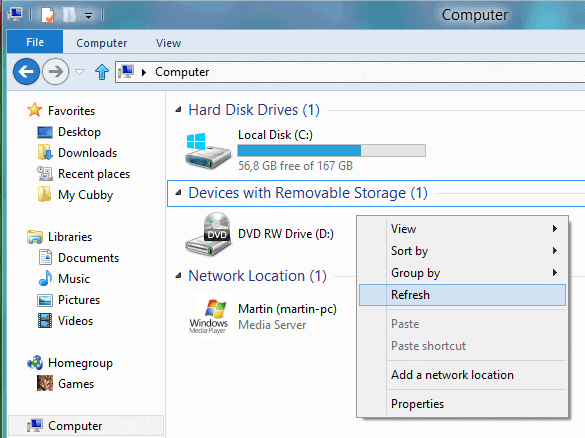
Följ guiden som dyker upp från denna punkt. Du måste i princip att klistra in ftp-serverns adress och inloggningsuppgifter i följande windows i dialogrutan för att slutföra processen och komma åt innehållet på servern direkt i Windows Explorer efteråt.